Você só tem Instale o Arch e inicialize seu novo sistema E o que você tem agora ... A tela do terminal está preta. A menos que você não esteja familiarizado com o Arch ou esteja tentando configurar um servidor, isso pode ser um tanto frustrante. Não se preocupe, você está muito mais próximo de um desktop worker do que pensa com o XFCE.
Arch padrão não é instalado com Interface gráfica do desktop Porque o Arch dá a você o poder de escolher o que você tem. Se você é novo nele ou está procurando uma sugestão, o XFCE é um ótimo lugar para começar. É um desktop Linux testado e comprovado que oferece alguns recursos excelentes e destaca os recursos ao mesmo tempo que oferece uma experiência de desktop completa. Também não é preciso muito trabalho para colocar o Arch em funcionamento.
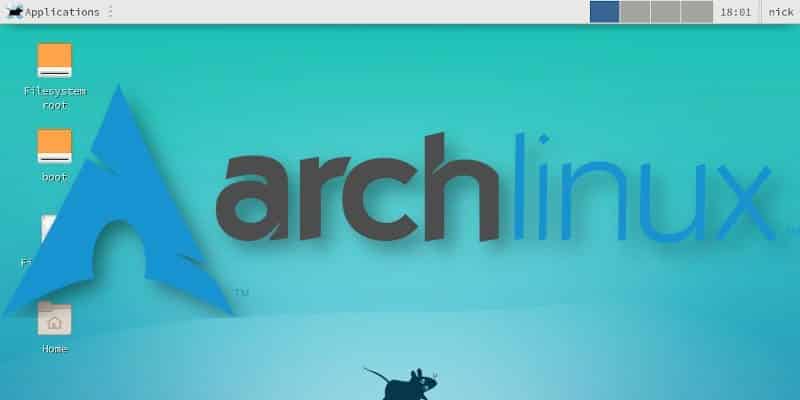
Instale seus drivers
Antes de qualquer coisa, você precisará de drivers para sua placa gráfica. Se estiver usando uma placa gráfica Intel integrada, você não está isento. O Arch não inclui nenhum driver gráfico na instalação básica.
Intel Corporation
sudo pacman -S xf86-video-intel mesa
AMD
sudo pacman -S xf86-video-amdgpu mesa
NVIDIA
sudo pacman -S nvidia nvidia-utils
Instale o Xorg
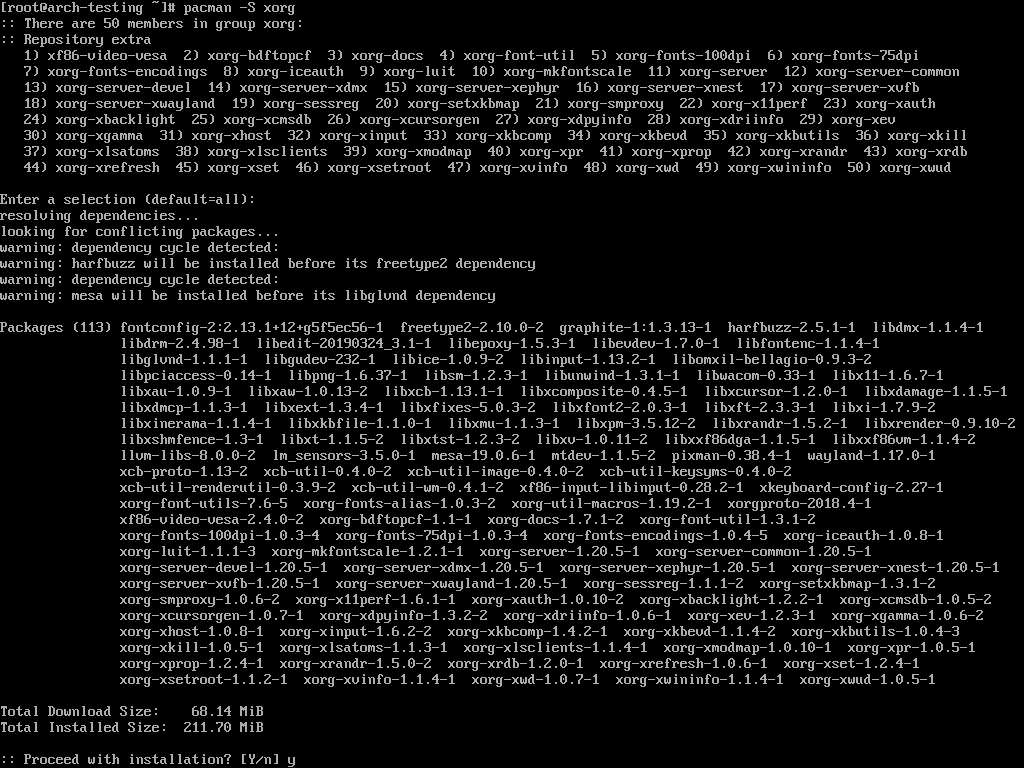
A próxima parte de que você precisará é o próprio servidor Xorg. Todos os aplicativos gráficos, incluindo o ambiente de desktop, são construídos no Xorg. O pacote Xorg para Arch é um pacote descritivo, o que significa que na verdade é um grande pacote de software que inclui tudo que você precisa para o Xorg. Portanto, instale o pacote e o Arch irá prepará-lo totalmente.
sudo pacman -S xorg
O Pacman mostrará uma grande lista de pacotes antes de instalar. Pressione Enter para instalar todos eles, a menos que você saiba exatamente o que procurar.
Se você preferir uma instalação menos agressiva, pode obter apenas o servidor Xorg. Esteja ciente de que você pode perder dependências mais tarde, dependendo do que deseja configurar.
sudo pacman -S xorg-server
Instale o XFCE
Tal como acontece com o Xorg, os ambientes de desktop Arch vêm incluídos. Eles podem ser grandes e conter centenas de pacotes. O XFCE é um ambiente menor e não requer muitos pacotes como GNOME ou Plasma, mas vai demorar alguns minutos para instalar.
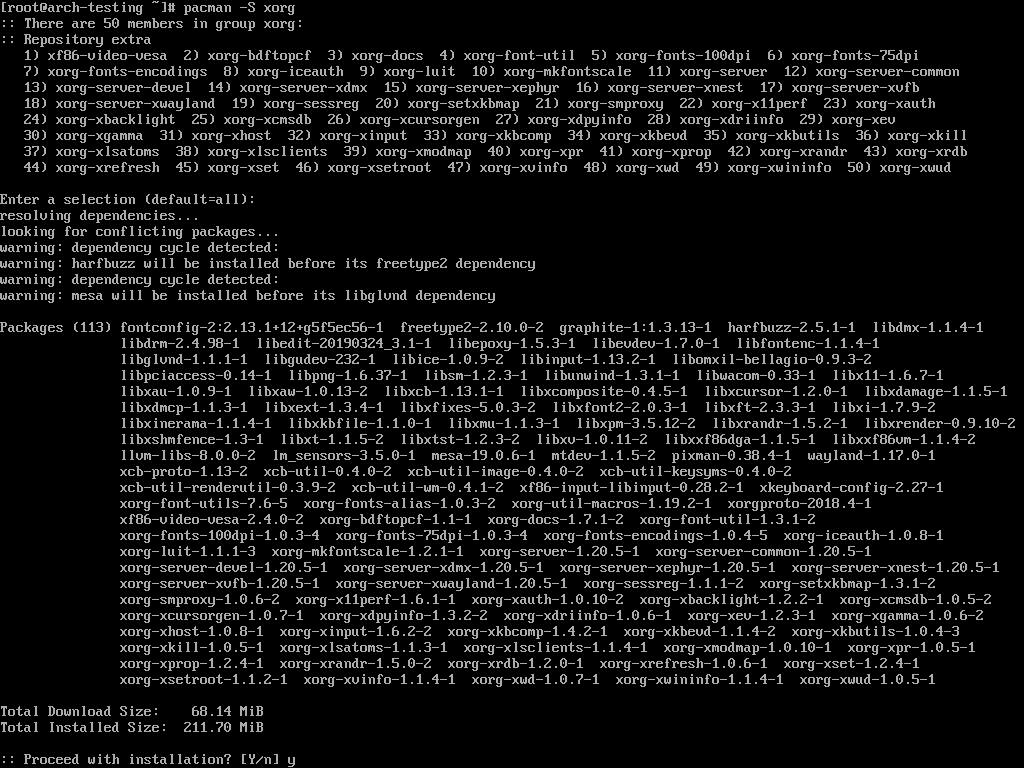
Você pode fazer o pacote de descrição do XFCE ser instalado por conta própria, mas o Bonus Goodies Pack contém muitas ferramentas úteis para a área de trabalho, portanto, é altamente recomendável que você também o instale.
sudo pacman -S xfce4 xfce4-goodies
Assim como no Xorg, o Pacman perguntará quais pacotes de pacotes você deseja instalar. Pressione Enter todas as vezes para instalar todos eles. Seja paciente e deixe o Arc configurar tudo. Esta é a maior parte da sua área de trabalho.
Configure seu próprio gerenciador de display
Por enquanto, você pode iniciar a área de trabalho XFCE a partir da linha de comando, mas da próxima vez que inicializar o computador, você estará de volta à tela final. Isso ocorre porque você não tem um gerenciador de exibição configurado. O gerenciador de exibição é responsável pela tela de login que você descarta após iniciar o computador.
Primeiro, se você quiser fazer o exame XFCE, vá em frente.
startxfce4
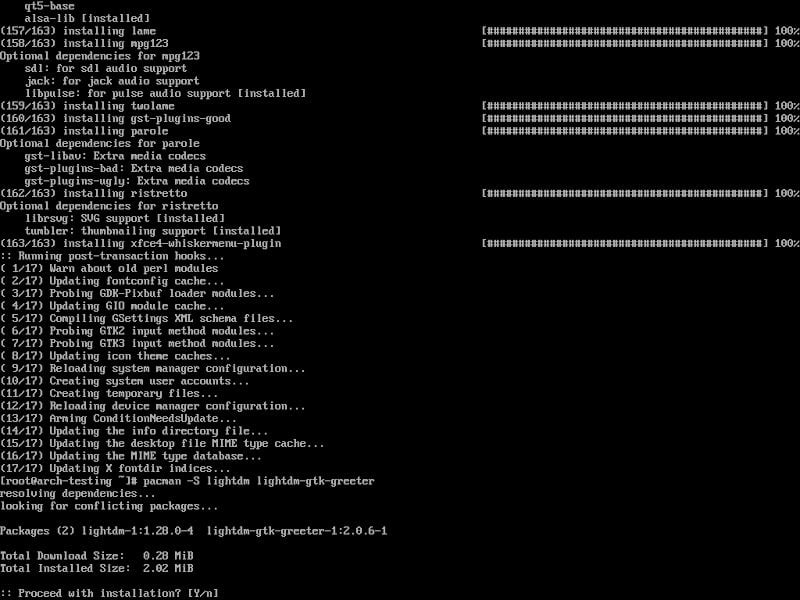
Agora, abra um terminal ou continue trabalhando no terminal em que você está. Este guia usará o LightDM como gerenciador de apresentações. A maioria das distribuições está associada ao XFCE porque é leve e não está associada a nenhum ambiente de área de trabalho único. Você tem que ir em frente e instalá-lo.
sudo pacman -S lightdm lightdm-gtk-greeter
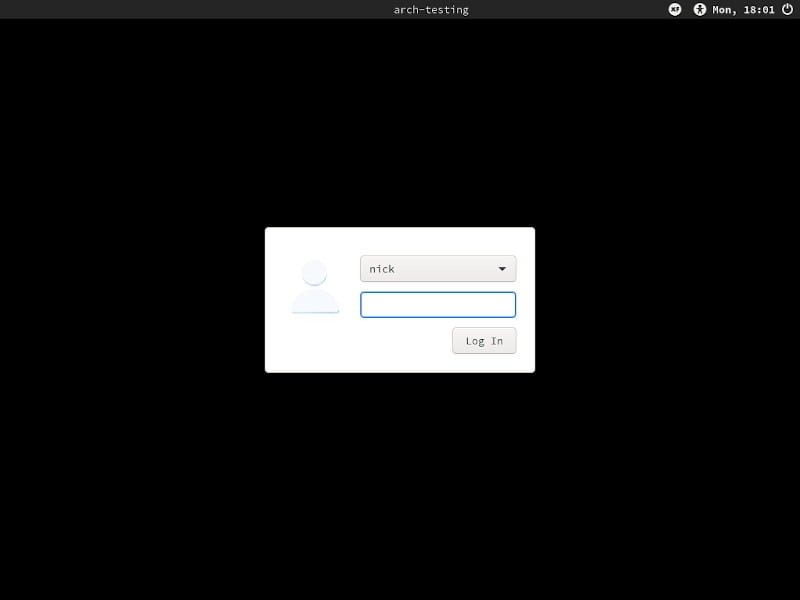
Display Managers é um serviço baseado em sistema, portanto, habilite o LightDM na inicialização.
sudo systemctl enable lightdm
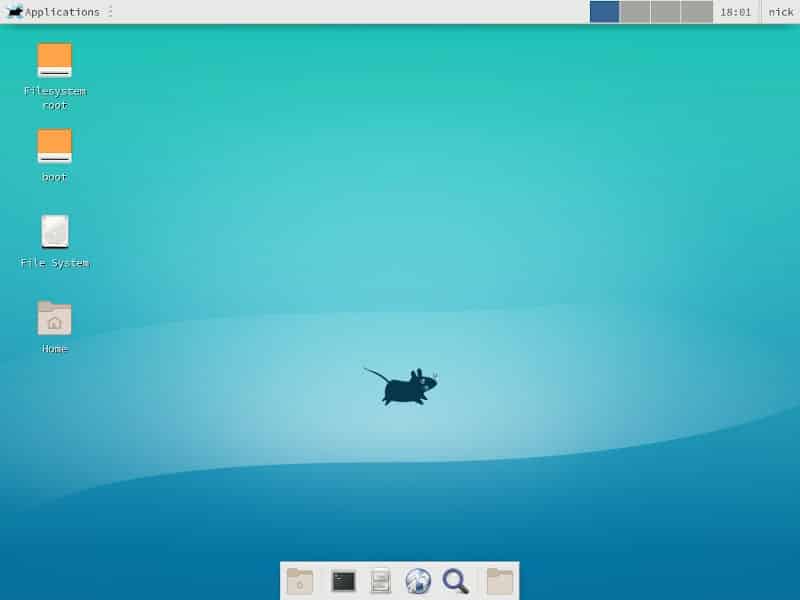
Uma vez feito isso, você pode reiniciar seu computador. A janela de login do LightDM deve ser a primeira coisa que você vê. Faça login em sua conta de usuário e você acessará um desktop O novo XFCE. Arch não mudará suas configurações ou configurações, então esta configuração permanecerá no lugar até que você mude algo. Não se esqueça de verificar alguns Melhores recursos XFCE Que você pode instalar no seu computador.







